Как в ватсапе написать жирным шрифтом: WhatsApp FAQ — How to format your messages
Как в ВатсАпе сделать жирный шрифт
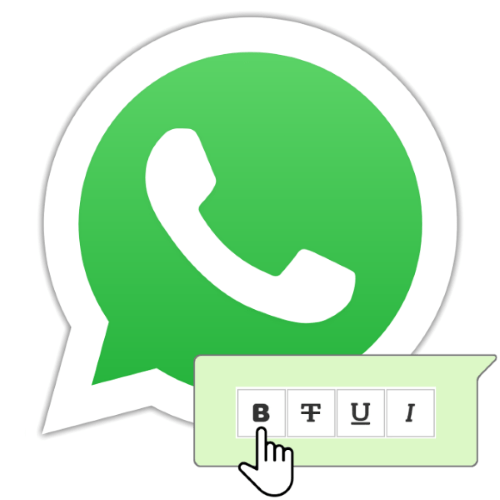
Не многие пользователи мессенджера WhatsApp умеют применять предусмотренную в нём функцию форматирования текста отправляемых сообщений, а это — отличный метод создания максимально информативных и/или эмоциональных посланий. Сегодня в статье расскажем, как выделять отдельные слова, фразы или предложения в тексте жирным шрифтом.
Для того чтобы решить озвученную в заголовке статьи задачу в различных версиях мессенджера, за счёт отличий в интерфейсе WhatsApp для Android, iOS и Windows, потребуется выполнить несколько различающиеся действия. Следует учесть, что из двух предложенных ниже методов форматирования текста универсальным и однозначно применимым пользователями всех трёх ОС является лишь первый!
Способ 1: Специальный символ
Основной способ выделения отправляемого через WhatsApp текста жирным шрифтом – это установка в его начале и конце символа *.
- Запустите мессенджер и откройте чат с собеседником, которому планируете отправлять текст с форматированием. Установите курсор в поле набора сообщения.

- Введите символ
*. Далее, не ставя пробела, напишите выделяемое жирным шрифтом слово, фразу или предложение. Завершив ввод, вновь без пробела поставьте*.
- Если вы осуществляете описанное выше в мобильной версии ВатсАп (для Андроид или айОС), эффект от действий сразу же будет продемонстрирован в поле с набираемым посланием.

В среде Виндовс предварительный просмотр эффекта от установки символов форматирования в формируемом для отправки через ВатсАп сообщении не предусмотрен.

- Допишите сообщение и инициируйте его передачу другому пользователю мессенджера (или нескольким лицам, если общаетесь в групповом чате).

- Практически мгновенно вы и ваш собеседник в WhatsApp сможете оценить эффект проведенных манипуляций – ваше сообщение более информативно, нежели те, что были отправлены без применения форматирования.
- Андроид:
- айОС:
- Виндовс:



Помимо применения предложенного в инструкции выше порядка действий, можно просто набрать сообщение полностью, поставить звездочки в начале и конце выделяемых жирным шрифтом фрагментов текста и затем выполнить отправку.
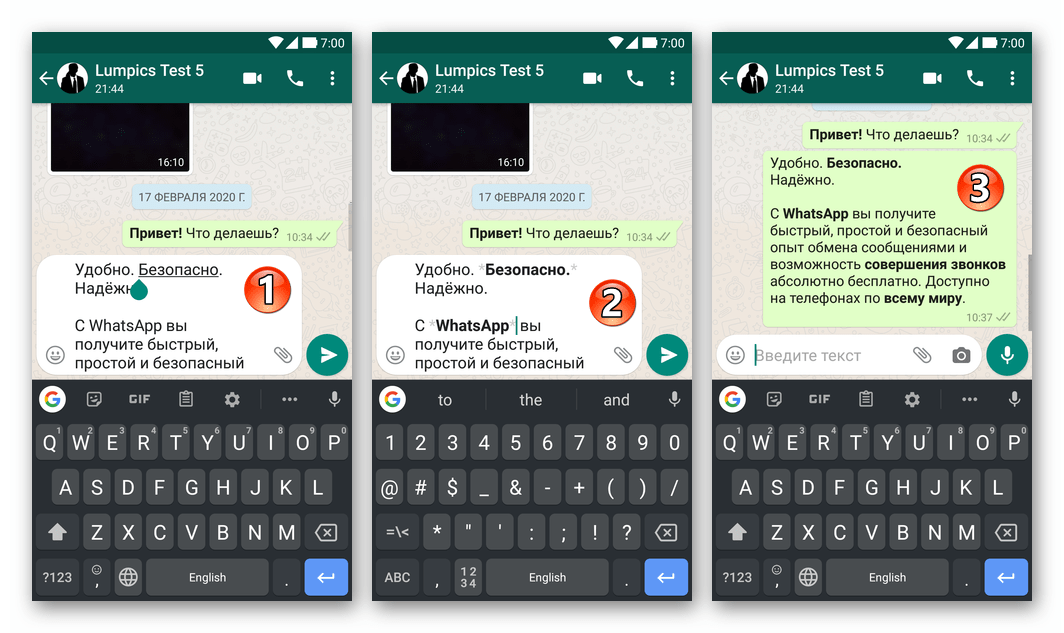
Способ 2: Контекстное меню
В среде любой версии iOS, а также на большом количестве Android-устройств доступен еще один, часто более удобный, нежели вышеописанный, метод применения к тексту сообщения в WhatsApp форматирования – вызов соответствующей функции из специального меню.
- Наберите предполагаемое к передаче в диалог или групповой чат ВатсАп текстовое сообщение, но не отправляйте его.

- В тексте послания выделите слово (длительное нажатие в Андроид, двойной тап по совокупности символов в айОС) или фразу, к которой нужно применить форматирование в виде жирного шрифта.
- Android:
- iOS:


- В результате выделения слов в поле ввода текстового послания на экране ВатсАп появляется контекстное меню. Далее действуйте в зависимости от версии мессенджера, которую используете:
- Android – в меню коснитесь трех вертикально расположенных точек, затем пролистайте отобразившийся список опций и выберите в нём «ЖИРНЫЙ».
- iOS — в перечне применимых к фрагменту текста действий коснитесь направленной вправо стрелки «Ещё», далее нажмите на ставший доступным в меню пункт «B I U», а затем выберите «Жирный».


- Если нужно, повторите процедуру форматирования в отношении всех несвязанных фрагментов текста, нажмите на кнопку отправки сообщения.

Применяя один из доступных в той или иной версии мессенджера WhatsApp приёмов либо комбинируя использование описанных в статье методов форматирования, становится возможным выделять жирным шрифтом отдельные слова или их сочетания, предложения и текст сообщений целиком, а затем выполнить их отправку в любой чат.
 Мы рады, что смогли помочь Вам в решении проблемы.
Мы рады, что смогли помочь Вам в решении проблемы.
 Опишите, что у вас не получилось.
Опишите, что у вас не получилось.
Наши специалисты постараются ответить максимально быстро.
Помогла ли вам эта статья?
ДА НЕТ
Как форматировать текст сообщений в WhatsApp — Лайфхакер
Популярный мессенджер WhatsApp позволяет выделять важные слова и фразы полужирным начертанием, курсивом, моноширинным шрифтом, зачёркивать слова. Для форматирования в начале и в конце выделяемого текста необходимо поставить специальные символы.
Чтобы написать текст полужирным начертанием, используется звёздочка (*).


Для курсивного начертания текст нужно выделить символом подчёркивания (_).

 \
\
Чтобы слово в тексте было зачёркнуто, нужно поставить символы тильды (~).


Для написания текста моноширинным шрифтом (его ещё иногда называют шрифтом разработчиков), нужно в начале и в конце поставить по три знака апострофа (`).


Приложение также позволяет комбинировать указанные типы форматирования. Например, чтобы написать текст полужирным курсивом, нужно обозначить его звёздочкой и символом подчёркивания:


Описанный метод форматирования текста работает во всех приложениях WhatsApp, в том числе и в WhatsApp Web.
WhatsApp →

Цена:
Бесплатно

Цена:
Бесплатно
Читайте также
Сообщения в WhatsApp: как сделать текст жирным, курсивом или зачеркнутым | Интернет
При создании сообщения в мессенджере WhatsApp иногда возникает потребность в выделении важных моментов. Чтобы реализовать эту возможность, разработчики приложения добавили функцию форматирования текста.
Она разрешает хозяевам смартфонов окружать печатаемые фрагменты звездочками, подчеркиванием и тильдой. Тогда в отправленном адресату сообщении выделенные упомянутыми знаками буквы, слова либо фразы становятся жирными, курсивными или зачеркнутыми.
Содержание:
1. Жирное выделение текста
2. Печатаем курсивом
3. Зачеркиваем текст для создания интриги
4. Примеры форматирования в WhatsApp
5. Видео формат статьи
Ниже рассматривается несложный алгоритм форматирования текста в WhatsApp, который могут использовать владельцы мобильных устройств.
Жирное выделение текста в сообщении
Чтобы осуществить это действие, необходимо:
- Запустить мобильную программу WhatsApp.
- Указать вкладку «Чаты», расположенную наверху дисплея.
- В ранее сформированном перечне выбрать подходящий контакт.
- Нажать отображаемое внизу экрана поле для печати сообщения. Появится виртуальная клавиатура для ввода текста.
- При наборе сообщения следует воспользоваться символом «*», чтобы выделить часть послания жирным шрифтом. Пример приведен на рис. 1.
- Коснуться стрелки «Отправить».
Окруженные звездочками фрагменты сообщения приобретут жирное начертание, когда попадут к адресату.
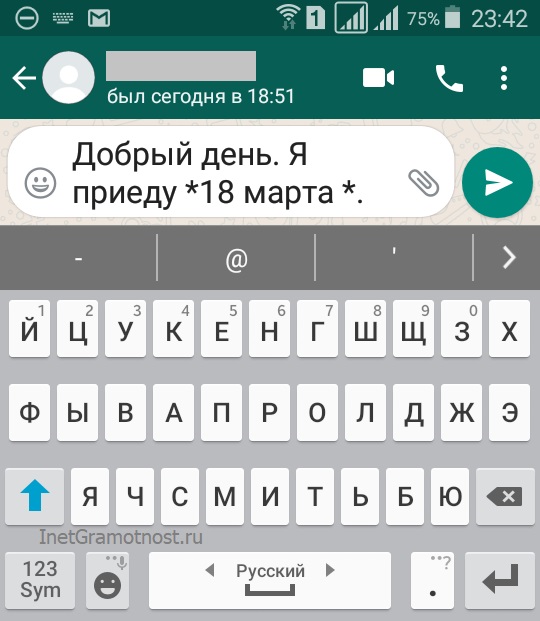 Рис. 1. Ввод сообщения на телефоне отправителя с выделением жирным даты 18 марта
Рис. 1. Ввод сообщения на телефоне отправителя с выделением жирным даты 18 марта
Сообщение прямо со звездочками в тексте (рис. 1) отправляем на телефон получателя. Тогда у него звездочки в тексте автоматически превратятся в жирный текст, то есть, дата 18 марта будет выделена жирным (рис. 2):
 Рис. 2. Как на смартфоне получателя выглядит сообщение, в котором дата выделена жирным
Рис. 2. Как на смартфоне получателя выглядит сообщение, в котором дата выделена жирным
Кстати, сообщения-вотсапинки можно набирать не только на телефоне, но также на компьютере. Например, в браузере Опера есть встроенный вотсап, который на своем компьютере можно синхронизировать с телефоном. На компьютере удобнее смотреть полученные фотографии и печатать сообщения.
Выделение курсивом
Также мессенджер WhatsApp разрешает выделять фрагменты послания курсивом. С этой целью требуется:
- Запустить рассматриваемую мобильную программу WhatsApp.
- Открыть вкладку со списком предварительно добавленных контактов.
- Выбрать соответствующего пользователя, который будет получателем сообщения.
- Напечатать сообщение, в котором выделить необходимые слова, фразы или буквы с помощью символа «_».
- Отправить послание адресату.
Фрагменты между знаками подчеркивания станут отображаться курсивом на телефоне получателя.
Зачеркнутое выделение
При форматировании печатаемого в мессенджере текста можно зачеркивать его куски. Для этого:
- Запускается мобильное приложение WhatsApp.
- Выбирается вкладка с перечнем контактов.
- Открывается чат с нужным пользователю абонентом.
- В поле внизу экрана набирается текстовое послание.
- Форматируемые фрагменты окружаются символом «~».
- Отослать сообщение адресату.
Заключенный между тильдами текст становится зачеркнутым.
Примеры сообщений у отправителя и у получателя
Вводим сообщения так, чтобы использовалось жирное выделение текста, курсив и зачеркнутый.
 Рис. 3. Как выглядят сообщения на телефоне отправителя: выделение жирным, курсивом и зачеркнутым
Рис. 3. Как выглядят сообщения на телефоне отправителя: выделение жирным, курсивом и зачеркнутым
Отправляем сообщения, показанные на рис. 3. В итоге адресат получит их в таком виде, который показан на рис. 4:
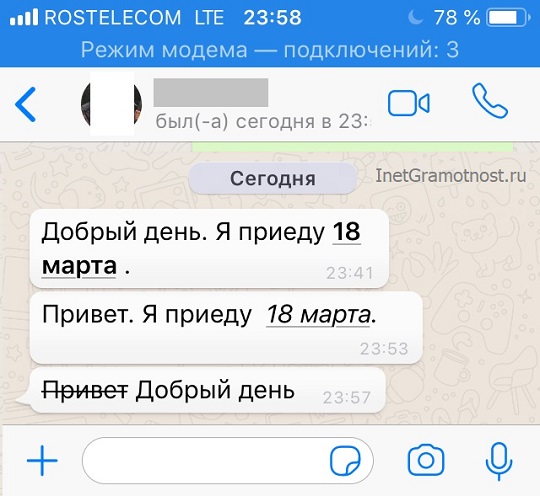 Рис. 4. Адресат получит сообщения на своем смартфоне, где в первом сообщении выделена дата жирным, во втором – курсивом, а в третьем зачеркнуто слово “Привет”.
Рис. 4. Адресат получит сообщения на своем смартфоне, где в первом сообщении выделена дата жирным, во втором – курсивом, а в третьем зачеркнуто слово “Привет”.
Можно комбинировать в одном сообщении варианты, где какая-то часть текста, например, будет выделена жирным текстом, вторая часть – курсивом, а третья – зачеркнутым.
Приглашаю Вас отметить ниже удобные, привычные мессенджеры. Можно выбрать несколько вариантов:
 Загрузка …
Загрузка …
Видео “Сообщения WhatsApp: как сделать текст жирным, курсивным, зачеркнутым”
Дополнительные материалы:
1. Смена номера телефона в WhatsApp
2. Блокировка контакта в WhatsApp или в Телефоне на iPhone и их разблокировка
3. Неписаные правила СМС-общения
4. Как заблокировать контакт в WhatsApp на Андроиде или в Телефоне и как разблокировать
Как писать разными шрифтами в WhatsApp (жирным, курсивом и т.д.)?
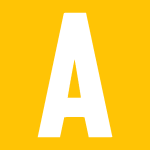
Знаете ли вы о том, что в одном из обновлений WhatsApp появилась новая фишка, а именно — была добавлена возможность использования разных шрифтов? К примеру, вы можете писать жирным шрифтом, зачеркнутым или курсивом. Сейчас расскажем более подробно.
Как писать жирным текстом?
Для этого вам необходимо выделить фразу с двух сторон звездочками — *. Например: *Привет*. Обратите внимание, что вам вовсе не обязательно использовать этот шрифт для всей фразы, вы можете выделить им только отдельное слово или словосочетание. Это касается все последующих шрифтов.
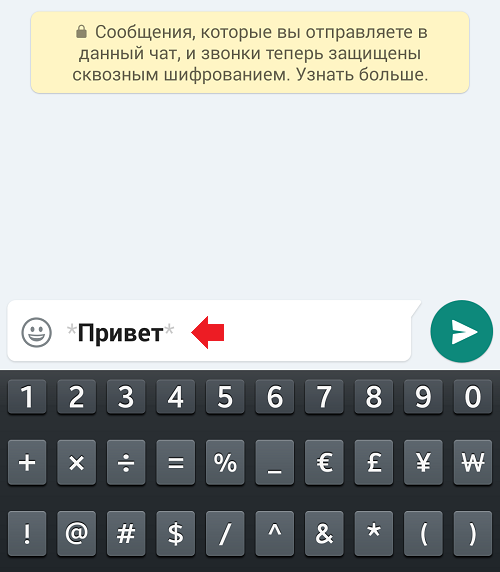
Также стоит отметить, что шрифт меняется уже в строке для введения текста, что очень удобно.
Как писать зачеркнутым текстом?
Выделяется текст с помощью знака тильда — ~. Смотрите пример.

Как писать курсивным текстом?
Для использования курсива используйте нижнее подчеркивание (_) с обеих сторон от фразы или же какого-либо слова.

Шрифт для разработчиков
Есть такой шрифт FixedSys, который традиционно используется разработчиками. Но при желании вы можете воспользоваться им, если выделите слово или фразу с обеих сторон тремя обратными кавычками — апострофом (`). Вот пример:

Итог
Теперь взгляните на все виды шрифтов. Обратите внимание на последнюю фразу, в которой мы выделили жирным только одно слово.

Согласитесь, выглядит прикольно?
Кстати, если у вас ничего не получается, попробуйте обновить версию приложения. Возможно, она настолько старая, что просто не поддерживает указанный функционал.
жирным, курсивом, зачеркнутым и т.д.?

Не так уж много пользователей знают, что мессенджер WhatsApp по умолчанию поддерживает написание сообщений различными видами шрифтов, включая жирный или даже зачеркнутый. Как писать такими шрифтами? Писать не так уж сложно, однако кое-что придется запомнить. Сейчас все сами увидите.
Жирный текст
Выделяем сообщение (это может быть как одно слово, так и несколько) с двух сторон звездочками, как показано на скриншоте ниже.
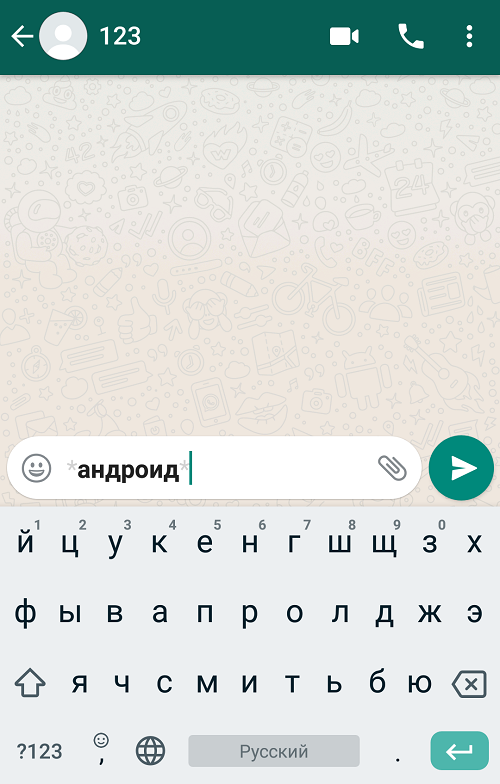
Само собой, после отправки собеседник звездочки не видит.

Зачеркнутый текст
Тильда — это типографический знак в виде волнистой линии. Чтобы написать зачеркнутый текст, сообщение с двух сторон надо выделить тильдой.


Курсив
Чтобы получить курсив, выделите сообщение нижним подчеркиванием с обеих сторон.


Моноширинный текст
Или так называемый шрифт, которым обычно пользуются разработчики. Выделяется тройными обратными кавычками.


Видеоинструкция
Обратные кавычки на клавиатуре выглядят так:

Можете начать удивлять своих друзей, отправляя им сообщения с различными видами шрифтов.
Друзья! Если наш сайт помог вам или просто понравился, вы можете помочь нам развиваться и двигаться дальше. Для этого можно:
- Оставить комментарий к статье.
Спасибо!
как сделать изменить стиль написания
WhatsApp – одно из самых популярных приложений, которым пользуется больше миллиона людей по всему миру. Оно позволяет совершать бесплатные видео и аудио звонки, а также обмениваться текстовыми сообщениями. Использование приложения возможно не только для индивидуальных, но и групповых чатов.
Разработчики предусмотрели множество функций программы, в том числе предоставили пользователям возможность выделять определенные слова, фразы, при помощи других видов шрифта. С той целью используются в WhatsApp жирный шрифт, курсив, моноширинный, зачеркивание.

Популярный мессенджер
«Ватсап» – приложение для смартфонов, предназначенное для общения пользователей посредством интернета. Благодаря этой программе, можно всегда оставаться на связи с близкими людьми, друзьями, знакомыми, коллегами.
Установив «Ватсап» на телефон, пользователь получает возможность вести регулярные переписки с абонентами. При помощи программы, можно отправлять личные сообщения в неограниченных количествах и без оплаты оператору. Все смс доставляются мгновенно, главное, иметь подключение к интернету. Переписка проходит удобнее, чем при классическом использовании смс, и бесплатно.
Через «Ватсап» можно передавать медиафайлы. Наверняка каждый пользователь сталкивался с проблемой длительной передачи mms, да еще и с низким качеством переданных фалов. С появлением мессенджера, о других методах отправки изображений, аудио и видео можно забыть. Причем «Ватсап» позволяет делать снимки и снимать видео и сразу же отправлять собеседнику.
Чтобы установить приложение на свой телефон, его необходимо скачать с официального сайта или с «Гугл Плей». После установки, необходимо открыть «Ватсап» и зарегистрироваться в сети, введя действующий номер телефона. На него придет код активации. В ходе установки мессенджера, он будет запрашивать разрешения использовать контакты и другие сервисы. Сведения из адресной книги позволят найти всех абонентов, которые также используют приложение. Они будут отображаться в собственной адресной книге «Ватсапа».
После установки, вам останется только настроить приложение по своему вкусу, добавить аватарку и установить статус. Последним шагом будет создание чата с вашими друзьями, которые также пользуются приложением.
Во время общения, можно писать стандартным шрифтом, а можно его менять, выделяя, зачеркивая слова или полностью изменяя шрифт.
Секреты форматирования
Для выделения определенных участков сообщений, в приложении предусмотрено несколько стилей написания. Причем разработчики постарались так, что никаких настроек для их включения не было, тогда как изменить шрифт в WhatsApp? Для этого используются специальные символы, которые помогают менять слова во время написания смс.
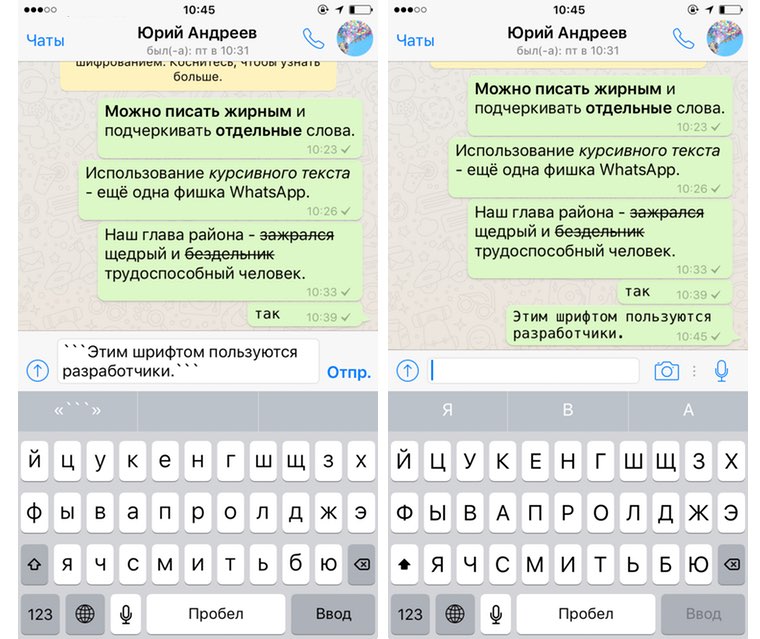
Выделение жирным
Иногда, во время написания сообщения, необходимо какую-то его часть выделить, чтобы читающий обратил на нее внимание. Для этого можно использовать жирный шрифт в WhatsApp. Чтобы его активировать, необходимо во время написания смс, перед началом ввода теста или слова, которое хотите выделить, поставить значок звездочка «*». После слова, еще раз ставится этот значок. Когда будет нажата кнопка отправки сообщения, фрагмент между звездочками станет жирным.
Это выглядит следующим образом: вы вводите в поле сообщения «*Привет*», а адресат увидит «Привет».
Зная, как сделать жирный шрифт в WhatsApp, можно с легкостью форматировать смс, делая важные моменты заметнее. Эта функция помогает акцентировать внимание читателя на тех словах, которые он может не заметить при использовании обычного набора текста.
Зачеркнутый шрифт
Не всегда в сообщениях WhatsApp жирный шрифт актуален, иногда уместнее применить зачеркнутый вид написания. Чтобы активировать эту функцию, необходимо слово или фразу, выделить с обеих сторон значком «тильда».
На примере это выглядит следующим образом: в строке написания сообщения, вы набираете «~Привет~», а после отправки сообщение приобретет вид зачеркнутого слова.
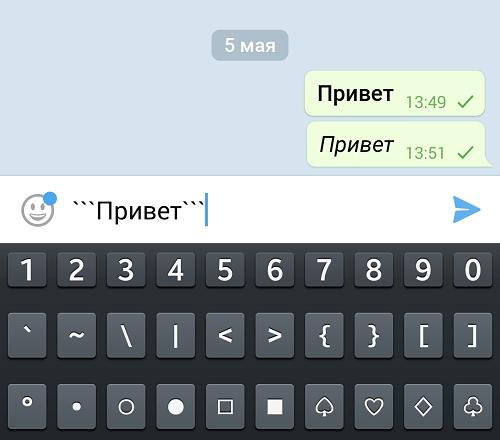
Моноширинный шрифт
Помимо стандартного набора текста, который можно выделить, сделав шрифт в WhatsApp жирным или зачеркнув слова, есть возможность полностью изменить написание, используя совершенно другой стиль. В мессенджере предусмотрена возможность набора слов при помощи шрифта для разработчиков – FixedSys. Для его активации нужный фрагмент выделяют тремя кавычками с обеих сторон. Однако, использовать нужно не простые кавычки, а кавычки-апостроф «`».
Пример использования моноширинного шрифта: в окне сообщения пишется ««`Привет«`», отправляешь адресату, ему приходит сообщение с другим видом написания, похожим на машинный шрифт.
Переключение между видами шрифта можно применить другим образом:
- Для абонентов, которые используют приложение на устройствах Андроид, изменить вид написания слов можно нажатием и длительным удерживанием набранного текста. Затем необходимо выбирать значок вертикального троеточия и нужный тип шрифта.
- Для пользователей «Айфона», изменить шрифт можно, выбрав «BIU», а далее выбирать нужный вид написания слов.
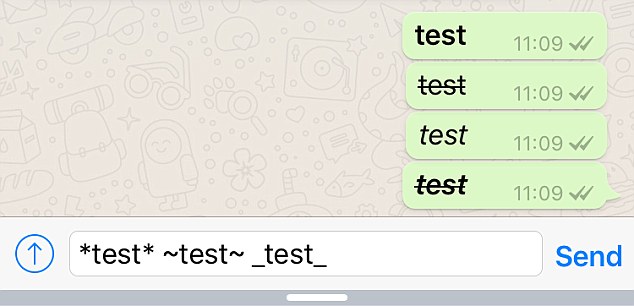
Курсив
Помимо жирного шрифта, WhatsApp имеет возможность выделять слова курсивом – шрифт Italic. Для активации этой функции, необходимо выделить с обеих сторон нужное место символом «_». На примере это будет выглядеть следующим образом: «_Привет_» превратиться в «Привет», написанный курсивом.

Необязательно знать какой шрифт используется в WhatsApp по умолчанию, ведь его с легкостью можно изменить, выделить, подчеркнуть или же изменить на моноширинный. Используя разные виды написания текстов, можно не просто выделять отдельные фрагменты, но и просто позабавиться с друзьями, подчеркивая шуточные выражения в сообщениях.
Как использовать разные шрифты в WhatsApp: жирный, курсив, зачёркнутый
Мессенджер WhatsApp – это отличный инструмент для общения. Он предоставляет огромный спектр возможностей, начиная от общения в чате и заканчивая видеозвонками. В статье будет рассмотрен первый случай, а если быть точнее, то способ отправки особых сообщений, которые имеют форматирование.

Пишем в WhatsApp разными шрифтами
Многие пользователи социальных сетей привыкли отправлять текст без форматирования, даже более того, многие не знают, что этот самый текст перед отправкой можно форматировать. Такое мнение у людей складывается из-за отсутствия специального интерфейса, который есть, например, в текстовом редакторе Word. На самом деле, в Ватсап в чате вы не найдете кнопку, отвечающую за изменения шрифта. Однако, несмотря на это, возможность отправки курсивного или жирного текста есть. Именно сейчас и будет подробно рассмотрены способы выполнения поставленной задачи.
Жирный текст
Для выделения важности какого-то слова, а то и целого предложения, многие выделяют нужный фрагмент текста полужирным шрифтом. В Ватсап делается это до банальности просто, всего-навсего необходимо по обеим сторонам выделяемого фрагмента поставить символ звездочки («*»). На практике это будет выглядеть примерно так:
*Можно писать жирным* и подчеркивать *отдельно* слова

Отправив такое сообщение собеседнику, в нем будут выделены слова, по сторонам которого стоят звездочки. То есть выделено будет «Можно писать жирным» и «отдельно». При желании вы можете попрактиковаться отправлять такие сообщения в чате со своим другом.
Курсивный текст
Курсив также распространен, как и полужирный шрифт. И с его помощью точно так же получится выделить желаемую часть сообщения. Операция производится аналогичным способом: необходимо по обеим сторонам выделяемого фрагмента вставить специальный символ. Вот только на этот раз это не звездочка («*»), а знак нижнего подчеркивания («_»). Как и в предыдущем случае, продемонстрируем все на примере:
- Использование _курсивного текста_ – еще одна фишка WhatsApp

После набора, например, этого предложения, в текстовом поле вы будете видеть эти самые символы нижнего подчеркивания. Однако как только вы отправите сообщение собеседнику, эти символы исчезнут, а часть «курсивного текста» поменяет свой стиль начертания.
Зачеркнутый текст
Если предназначение полужирного или курсивного стиля в тексте понятно, то вот с зачеркнутым фрагментом все сложнее. Многие пользователи думают, зачем зачеркивать слово, если его можно было попросту удалить перед отправкой. С одной стороны это так, однако такое написание позволяет акцентировать внимание читателя на том, что могло было быть, но произошло совсем иначе. Либо просто позволяет писать в шуточной форме.
Ну а сейчас перейдем непосредственно к использованию зачеркнутого текста в мессенджере Ватсап. Для этого на телефоне нужно ввести текст, а затем нужный фрагмент, который необходимо зачеркнуть, выделить по обеим сторонам знаком тильды («~»). Многие его называют по-простому – «волнистый дефис». Рассмотрим пример как раз таки шуточного использования этого стиля:
- Наш глава района – ~зажрался~ щедрый и ~бездельник~ трудоспособный человек

Если попытаться прочитать это предложение без использования форматирования, то ничего не понятно, просто какой-то набор слов, однако только стоит его отправить, все стает на свои места.
Теперь вы знаете, как изменять форматирование текста в WhatsApp. Как можно заметить, делать это не так уж и сложно, главное – запомнить три символа, которые используются для этого:
- «*» – выделение жирным;
- «_» – выделение курсивом;
- «~» – зачеркнутый текст.
Стоит также отметить, что использовать этот способ написания можно не только на смартфонах и прочих мобильных устройствах, но и на компьютере. При этом работает он как на десктопной версии программы, так и в браузерной.
Как писать полужирным, курсивом и зачеркиванием в WhatsApp
Возможно, вы не знаете, но в прошлом году WhatsApp выпустила обновление, которое позволяет пользователям отправлять сообщения полужирным шрифтом, курсивом и зачеркиванием. Вот как это сделать:
Шаг 1. Запустите мессенджер WhatsApp на вашем iPhone или Android.
Шаг 2. Начните вводить сообщение.
Шаг 3. Если вы хотите, чтобы текст выделялся полужирным шрифтом, просто добавьте звездочку (также известную как звездочка) «*» до и после текста.Когда вы нажимаете «Отправить», WhatsApp автоматически выделяет текст жирным шрифтом.

Шаг 4. Если вы предпочитаете, чтобы ваше сообщение было выделено курсивом, вы можете сделать это, добавив подчеркивание «_» до и после текста, как при отправке сообщения, выделенного жирным шрифтом.

Шаг 5. Чтобы отправить сообщение зачеркнутым, вам нужно добавить тильду или «~» перед и после текста.

Эти действия подходят для смартфонов, работающих на системах Android и iOS.Однако на iPhone не отображается форматированный текст при вводе текста, поэтому не беспокойтесь, если сообщения, выделенные жирным шрифтом, курсивом или зачеркиванием, не отображаются. Как только вы нажмете «Отправить», WhatsApp отобразит правильный формат.
Если вам интересно, вы также можете отправить сообщение, выделенное жирным шрифтом, курсивом и зачеркиванием, поставив звездочку, подчеркивание и тильду до и после сообщения. Например, вот так: ~ _ * Пример * _ ~
Для миллиарда пользователей WhatsApp это отличная функция, которую стоит попробовать.
Что вы думаете об этой функции? Будете ли вы отправлять форматированные сообщения? Дайте нам знать в разделе комментариев ниже или напишите нам в Твиттере @JustAskGemalto
,
Как форматировать сообщения WhatsApp с курсивом, жирным шрифтом, зачеркиванием или моноширинным текстом «Смартфоны :: Гаджеты для взлома»

Если вы не являетесь пользователем WhatsApp pro, вы можете быть удивлены, узнав, что есть варианты форматирования текста, которые вы можете применить к вашим сообщениям. Символы Markdown могут помочь вам выделить определенные слова или фразы, выделив их курсивом или полужирным шрифтом, и даже позволят вам зачеркнуть слова и изменить шрифт. Это одна из тех приятных особенностей, которых нет в большинстве других приложений для обмена сообщениями.
Эта функция доступна как для устройств iOS, так и для Android, и между ними есть незначительные различия. В старых версиях WhatsApp у телефонов Android было больше возможностей, чем у iPhone, но теперь они практически одинаковы во всех отношениях. Поэтому убедитесь, что вы обновили WhatsApp до последней версии для Android или iOS, чтобы максимально эффективно форматировать текст в своих чатах.
Использование Markdown для форматирования
Для устройств Android и iOS WhatsApp позволяет форматировать сообщения курсивом, полужирным шрифтом и зачеркиванием текста, просто вводя специальные символы до и после текста сообщения.Использование этих специальных символов называется уценкой. Вы даже можете превратить обычный шрифт в моноширинный шрифт с правильным синтаксисом. Вот как это сделать:
- Введите подчеркивание (_) с обеих сторон слова или фразы, чтобы выделить их курсивом. Пример: _word_ закончится как слово .
- Введите звездочку (*) с обеих сторон слова или фразы, чтобы выделить их жирным шрифтом. Пример: * слово * будет иметь вид слово .
- Введите тильду (~) с обеих сторон слова или фразы, чтобы зачеркнуть текст.Пример: ~ слово ~ добавило бы к нему зачеркивание.
- Введите три серьезных акцента, также называемые обратными кавычками или обратными кавычками (« »), с обеих сторон слова или фразы, чтобы использовать моноширинный шрифт. Пример « word » появится в новом шрифте.
WhatsApp для обеих мобильных операционных систем отображает предварительный просмотр текстовых атрибутов в реальном времени по мере ввода, поэтому вы можете точно увидеть, как сообщения будут отображаться в их отформатированном состоянии при отправке. И вы можете комбинировать курсив, полужирный шрифт и зачеркивание, если хотите, но если вы примените моноширинный шрифт к любому другому форматированному тексту, он отменит его, поскольку моноширинный шрифт удаляет все форматирование при изменении шрифта.
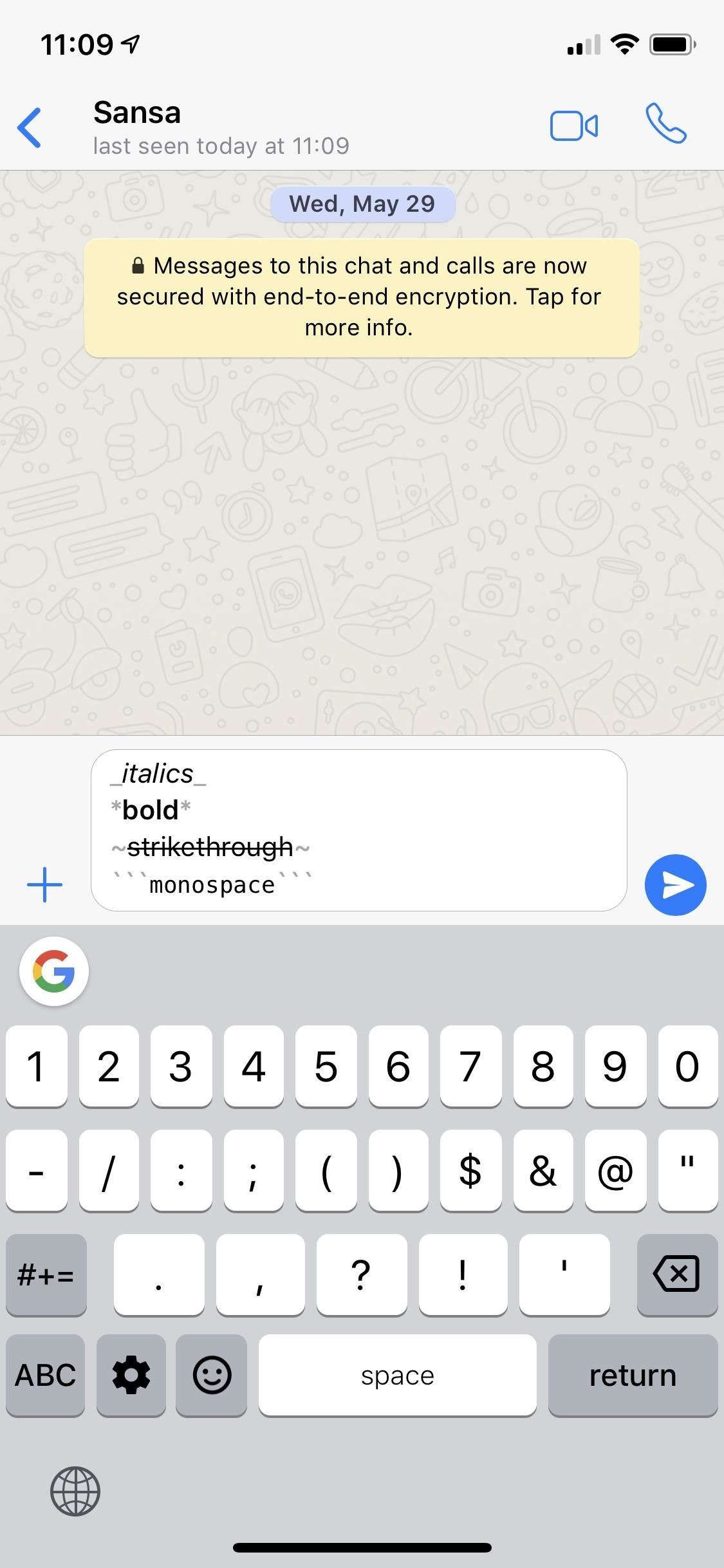
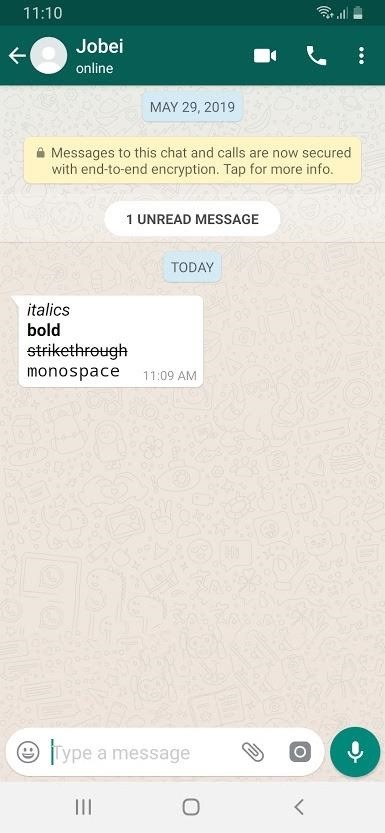
Использование контекстного меню для форматирования вместо
Помимо параметра форматирования с уценкой, приложение для Android и iOS содержит простое контекстное меню, в котором можно выбрать полужирный, курсив, зачеркнутый или моноширинный. На Android нажмите и удерживайте целевое слово, затем перетащите селекторы начала и конца, чтобы выделить больше слов или символов, если это необходимо. В iOS вы тоже можете это сделать, но вы также можете дважды коснуться слова, чтобы увидеть выбор.
Затем на Android коснитесь вертикального многоточия во всплывающем контекстном меню, затем выберите параметр форматирования.В iOS коснитесь элемента « B I U» в контекстном меню, затем выберите параметр форматирования. Символы уценки будут автоматически применяться к выбранному атрибуту.
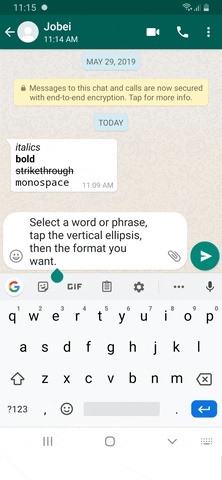
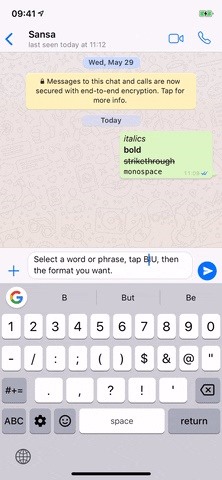
Как видите, форматирование текстовых сообщений в WhatsApp очень простое, независимо от того, выбираете ли вы уценку или контекстное меню. И вы по-прежнему можете использовать символы подчеркивания, звездочки, тильды и серьезные акценты сами по себе. Если для каждого есть только один символ, он будет отображаться как этот персонаж.
Использование нескольких символов без применения форматирования
Невозможно отключить форматирование текста в WhatsApp с этими символами уценки. Если вам нужно показать в сообщении два одинаковых символа, но вы не хотите менять формат, вариантов не так много.
Для полужирного, курсивного и зачеркивания вы можете использовать один или все из них для форматирования всего сообщения, а затем добавить символ между ними, где они вам нужны. Это не лучший обходной путь, но здесь на помощь приходит моноширинный текст.Используйте это, и ни один из других символов жирного шрифта, курсива или зачеркивания не будет работать, что позволит вам разместить столько символов уценки, сколько захотите, без применения этих специальных атрибутов.
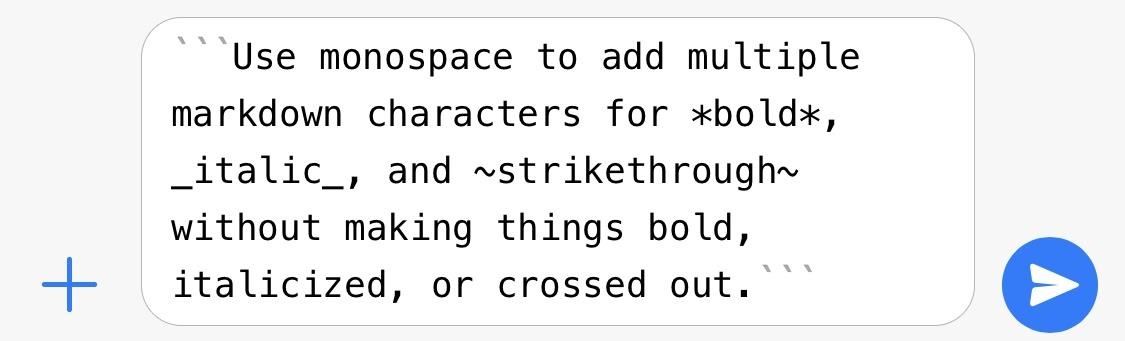
Эта статья была подготовлена во время специального освещения Gadget Hacks, посвященного текстовым сообщениям, мгновенным сообщениям, звонкам и аудио / видео-чату с помощью вашего смартфона. Посмотрите всю серию чатов.
Не пропустите: другие советы и рекомендации по WhatsApp для всех ваших потребностей в обмене сообщениями
Обеспечьте безопасность соединения без ежемесячного счета .Получите пожизненную подписку на VPN Unlimited для всех своих устройств, сделав разовую покупку в новом магазине Gadget Hacks Shop, и смотрите Hulu или Netflix без региональных ограничений.
Купить сейчас (80% скидка)>
Обложка, скриншоты и гифки Джастина Мейерса / Gadget Hacks
,
Форматируйте текст (полужирный, курсив, зачеркивание, моноширинный) в WhatsApp [2 метода]
Хотите знать, как ваш друг отправил вам сообщение WhatsApp с текстом, выделенным полужирным шрифтом ? Не только жирным шрифтом, но и некоторыми сообщениями WhatsApp, выделенными курсивом , зачеркнутым и моноширинным шрифтом (шрифт, буквы и символы которого занимают одинаковое количество горизонтального пространства).
Это часть основных параметров форматирования, которые WhatsApp предоставляет всем пользователям.Это не требует усилий и специальных знаний. Существует два (2) разных способа улучшить читаемость сообщений WhatsApp, отформатировав их. Давайте начнем.
Пишите полужирным шрифтом, курсивом, зачеркиванием и моноширинным шрифтом в WhatsApp
Форматирование текста в WhatsApp, т.е. полужирный шрифт и курсив в WhatsApp, доступно на всех платформах. Например, если вы сделаете текст более жирным на Android и отправите его другу с помощью iPhone, форматирование останется без изменений.Сообщение будет отображаться с таким же форматированием в сети WhatsApp. Вот как отформатировать текст в WhatsApp для Android и iPhone.
- Откройте WhatsApp на своем Android или iPhone.
- Откройте беседу, в которой вы хотите ввести полужирным шрифтом, курсивом или использовать другие параметры форматирования.
- Введите текст.
- Нажмите и удерживайте текст, чтобы выделить его. При необходимости скорректируйте выделение, чтобы выделить весь текст, который вы хотите отформатировать. Затем:
Пользователи Android: Нажмите на многоточие [].Затем выберите полужирный, курсив, монохромный или зачеркнутый.
 iOS / iPhone Пользователи: Нажмите на BIU и выберите форматирование для применения к тексту.
iOS / iPhone Пользователи: Нажмите на BIU и выберите форматирование для применения к тексту. - WhatsApp мгновенно покажет предварительный просмотр текста, показывая, как он будет выглядеть при отправке. Убедитесь, что форматирование правильно применено ко всему тексту.
- Наконец, нажмите кнопку отправки, чтобы отправить сообщение другому человеку.
Примечание. Подчеркивание текста недоступно в качестве опции в WhatsApp.
Альтернативный метод (Markdown) для форматирования текста в WhatsApp
В качестве альтернативы вы можете использовать некоторую уценку для форматирования всего текста сразу. Например, если у вас есть длинный абзац текста, который вы хотите переформатировать, тогда довольно просто использовать уценку. Ниже приведены символы, которые можно использовать для форматирования сообщения в WhatsApp жирным шрифтом, курсивом и т. Д.
Полужирный текст: Введите звездочку, т.е. «*» в начале и в конце текста, который нужно выделить жирным шрифтом. Например, следующий текст будет выделен жирным шрифтом, если вы вставите его в окно чата WhatsApp —
* Это пример выделенного жирным шрифтом текста *
Курсив: Введите подчеркивание i.е. «_» По обе стороны от текста / предложения, которые вы хотите отформатировать курсивом. Например, текст ниже будет преобразован в курсив, если вы вставите его в WhatsApp.
_Это пример текста курсивом_
Моноширинный текст: Заблокируйте текст тремя (3) обратными кавычками, то есть «с обеих сторон. Вы можете набрать обратную кавычку на ПК, нажав первую клавишу в числовом ряду. Например, следующий текст будет преобразован в моноширинный при копировании и вставке в чат WhatsApp.
«Это пример моноширинного текста»
Зачеркнутый текст: Введите тильду, например, «~» в начале и конце текста, который вы хотите отформатировать как зачеркнутый в WhatsApp. Вы можете ввести тильду на ПК, нажав Shift + первую клавишу в числовой строке. Вот пример текста, который в WhatsApp будет зачеркнут.
~ Это пример зачеркнутого текста ~
Множественное форматирование одного и того же текста
Просто подсказка! Вы также можете использовать два разных форматирования для одного и того же фрагмента текста в WhatsApp.То есть вы можете сгенерировать следующие типы комбинированного форматирования, используя вместе несколько символов уценки.
Вы можете скопировать и вставить примеры под каждым элементом вашего приложения WhatsApp, чтобы увидеть их в действии.
- Полужирный + курсив
В этом сообщении используются * _ жирный и курсив вместе_ *.
- Курсив + Зачеркнутый
В этом сообщении используется ~ _тарский и зачеркнутый_ ~.
- Жирный + Зачеркнутый
В этом сообщении используются * ~ полужирный и зачеркнутый ~ *.
- Жирный + Курсив + Зачеркнутый
В этом сообщении используются * _ ~ полужирный, курсив и зачеркивание ~ _ *.
Обратите внимание, что вы не можете смешивать любое другое форматирование с моноширинным текстом. Моноширинный текст уникален. Любое форматирование поверх монохромного будет проигнорировано.
.
Вот как отправлять текстовые сообщения курсивом, жирным шрифтом, зачеркиванием или моноширинным шрифтом
Если вы жили под камнем, позвольте нам сообщить вам, что WhatsApp позволяет пользователям форматировать текст внутри своих сообщений. Но поскольку для них нет отдельных вариантов, вам нужно знать сочетания клавиш, которые позволят вам набирать курсивный или полужирный текст или даже стилизовать текст с зачеркиванием или моноширинным шрифтом.
Вот как вы можете форматировать текст в WhatsApp:
Курсивом: Чтобы выделить ваше сообщение курсивом, поместите подчеркивание с обеих сторон текста, например:
_text_
Теперь ваш текст должен выглядеть так:
текст
Полужирный: Чтобы отправить текст полужирным, поставьте звездочку с обеих сторон текста, например:
* текст *
Это заставит ваше сообщение выглядеть так:
текст
Зачеркнутый: Чтобы зачеркнуть ваше сообщение, поместите тильду с обеих сторон текста, например:
~ текст ~
Теперь ваше сообщение будет выглядеть так:
текст
Моноширинный: Кому сделайте сообщение моноширинным, поместите три обратных кавычки с обеих сторон текста, например:
« текст«
Вы можете сделать это либо для всего сообщения, либо только для определенных слов или фраз.Если кажется, что этих шагов слишком много для запоминания, то в качестве альтернативы пользователи Android и iPhone могут нажать и удерживать набираемый текст, выбрать опцию «Еще»> и выбрать полужирный, курсив, зачеркнутый или моноширинный.

Массив
(
[videos] => Массив
(
)
[запрос] => https://pubstack.nw18.com/pubsync/v1/api/videos/recommended?source=n18english&channels=5d95e6c378c2f2492e2148a2,5d95e6c778c2f2492e214960&categories&categories=5408c8c8c9e214960&categories&categories&categories&categories&hl=ru&categories&categories&categories&categories&hl=ru&hl=ru&categories&categories&categories&categories&hl=ru % 2CWhatsapp% 2Cwhatsapp + сообщения% 2CWhatsApp + сообщения + полужирный и publish_min = 2020-08-07T18: 03: 43.000Z & publish_max = 2020-08-10T18: 03: 43.000Z & sort_by = дата-уместность и order_by = 0 & предел = 2
)
.

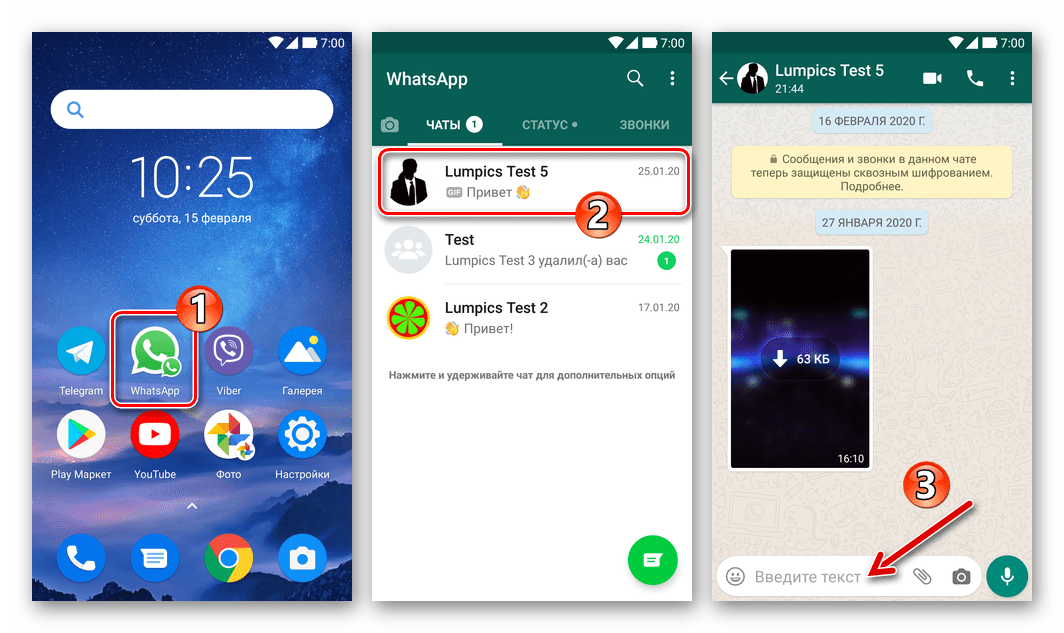
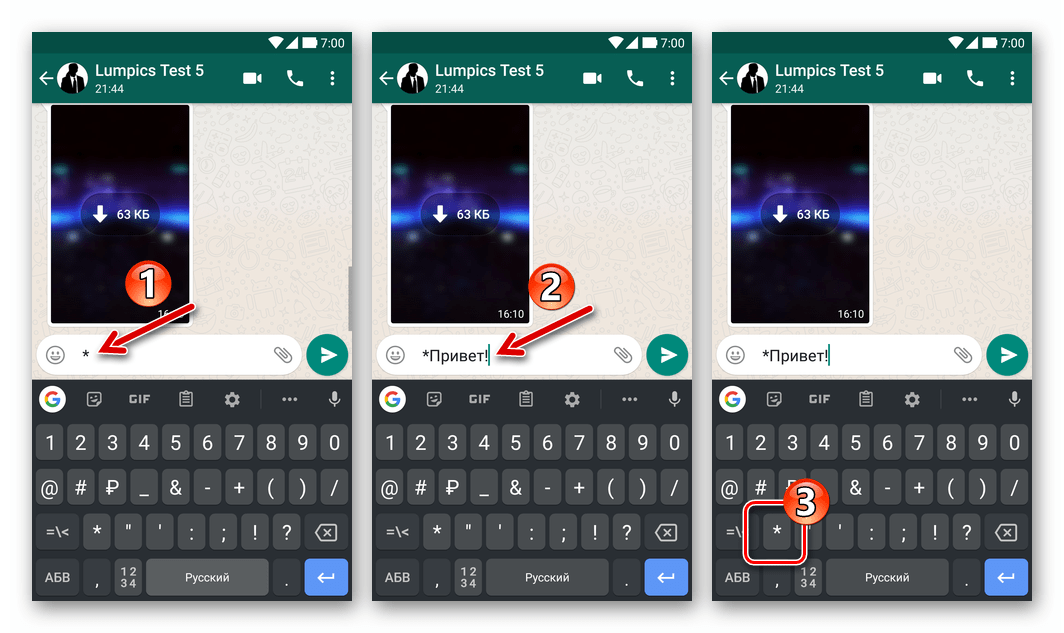

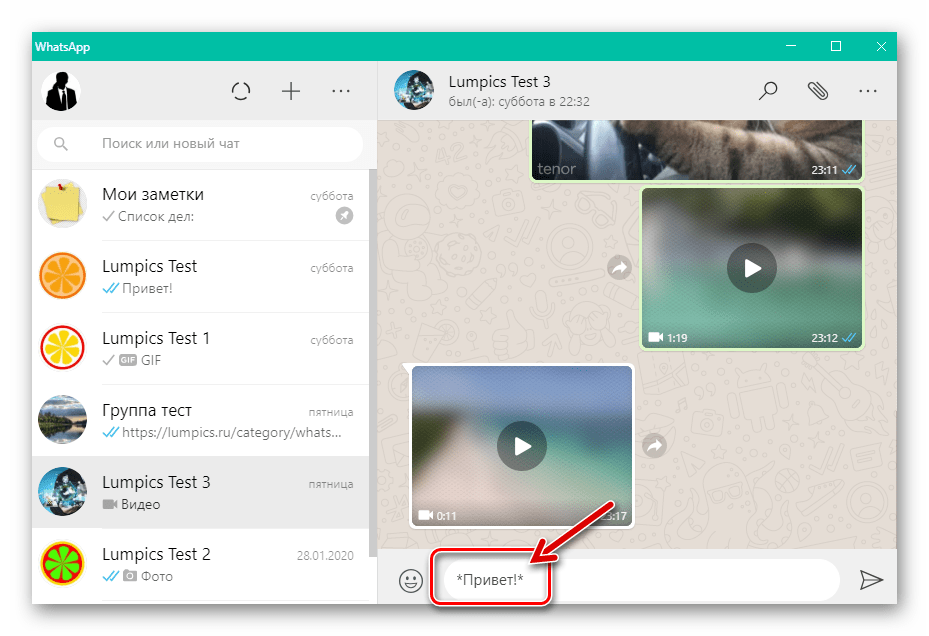

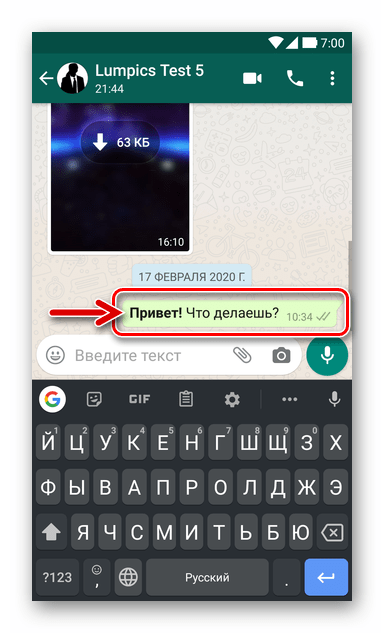
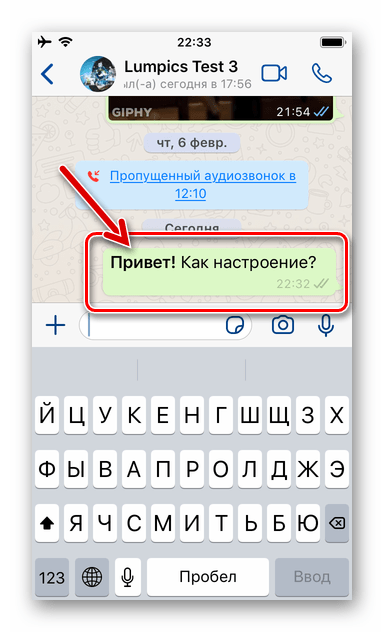
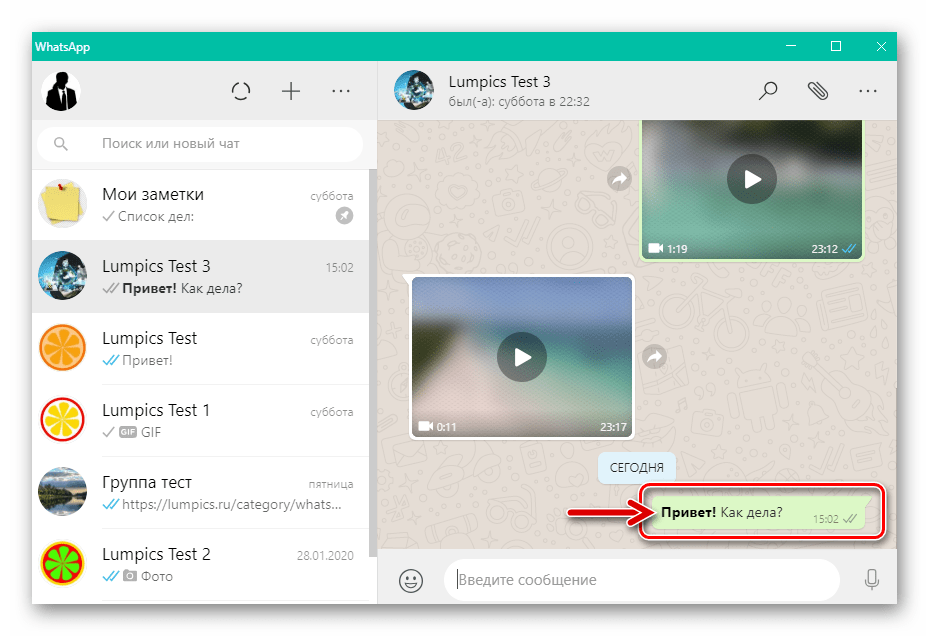
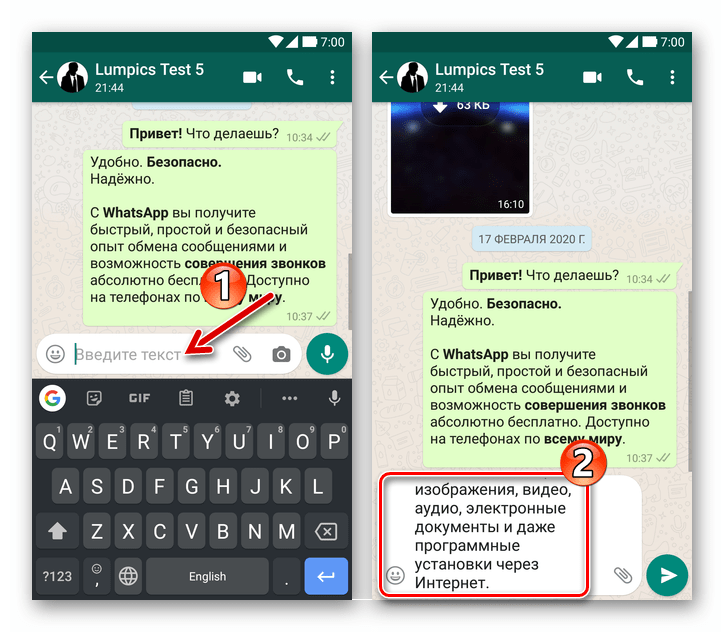
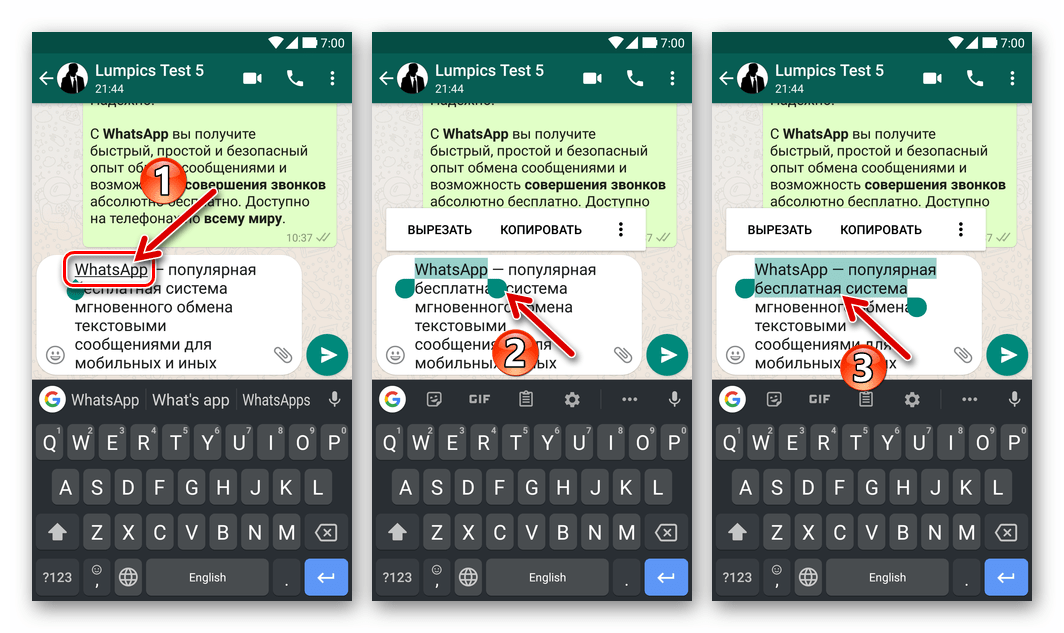
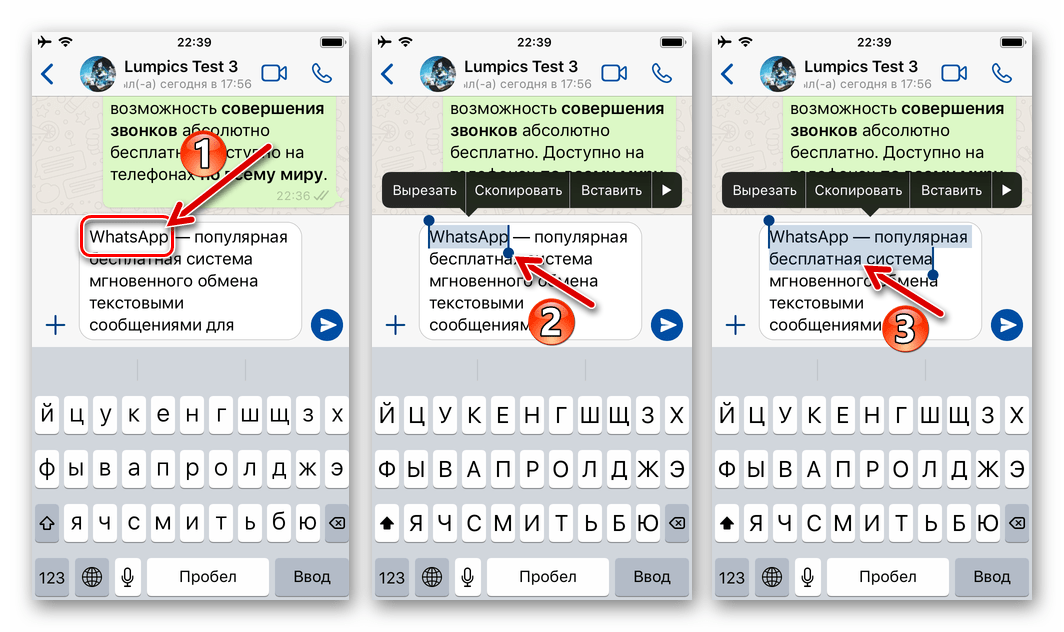


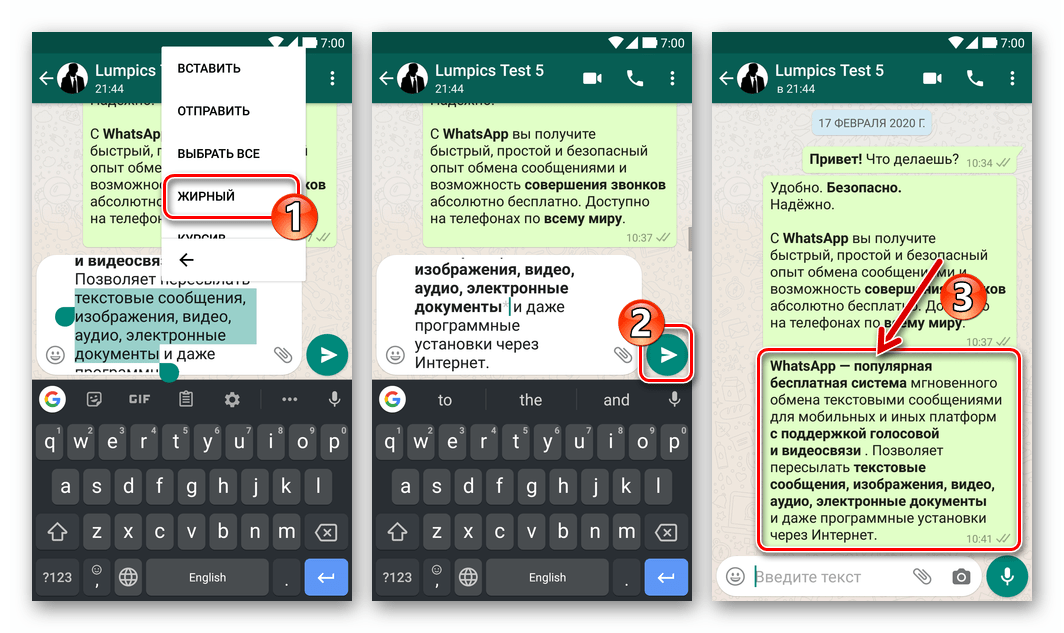
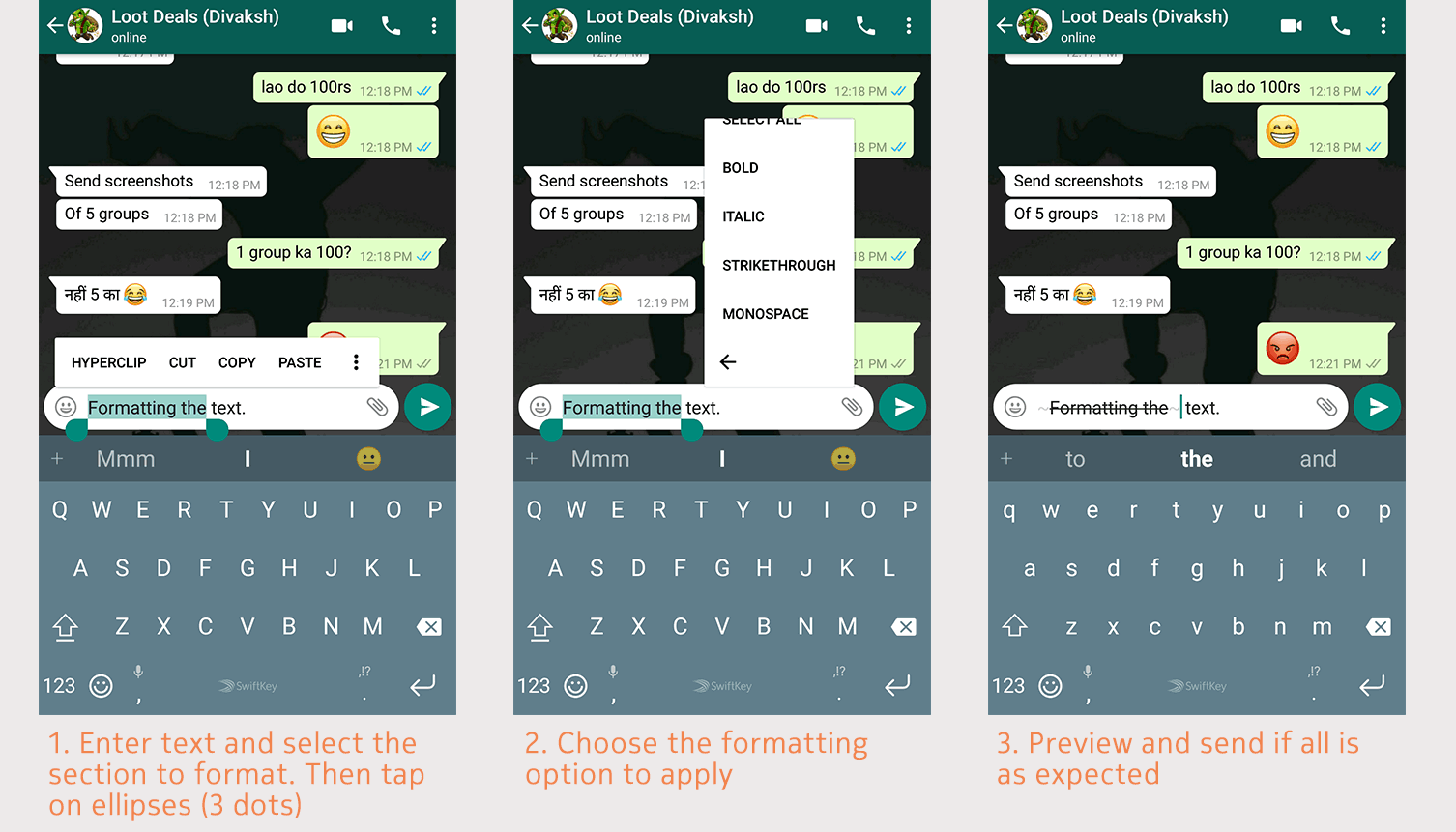 iOS / iPhone Пользователи: Нажмите на BIU и выберите форматирование для применения к тексту.
iOS / iPhone Пользователи: Нажмите на BIU и выберите форматирование для применения к тексту.